电脑截图怎么选择性截图 电脑如何选定区域截屏图片格式选择
更新时间:2023-10-16 08:36:38作者:jiang
电脑截图怎么选择性截图,在现代社会中电脑已经成为我们生活中不可或缺的工具之一,而在使用电脑的过程中,截图功能更是我们经常会用到的一项技能。有时候我们并不需要截取整个屏幕的内容,而只是想要选择性地截取某个特定区域。如何在电脑上进行选择性截图呢?截图后的图片格式选择也是一个需要考虑的问题。本文将为大家介绍一些关于电脑截图的技巧和注意事项,希望能帮助大家更加便捷地使用这一功能。
具体步骤:
1.进入系统,按Win+Shift+S 启动Win10系统自带的屏幕截图工具。
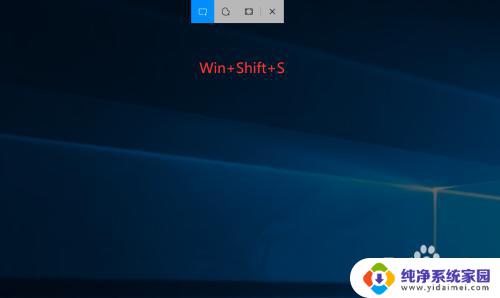
2.默认激活“矩形剪辑”点住鼠标左键,拖动可以画一个矩形这就是截屏区域。

3.点击“截图工具”菜单上的第二个图标,激活“任意形状剪辑”。
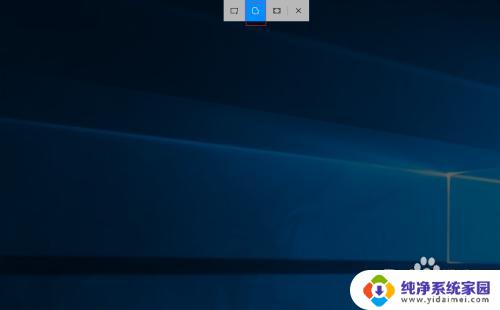
4.点住鼠标左键在屏幕上画线,当线条闭合后产出的不规则形状就是截屏区域。

以上就是电脑截图如何选择性截图的全部内容,如果您遇到了相同的问题,可以参考本文中介绍的步骤进行修复,希望这些信息对您有所帮助。
电脑截图怎么选择性截图 电脑如何选定区域截屏图片格式选择相关教程
- 笔记本如何选择截屏 电脑上如何截取部分屏幕截图
- cad图纸打印怎么选择打印范围 CAD打印时如何选择特定区域
- 电脑屏幕截图怎么截图 Windows 10电脑怎么截图一部分区域
- wps选择多个图片 wps如何选择多个图片
- 电脑长屏截图怎么截 电脑如何截取整个屏幕的截图
- 在电脑上如何进行屏幕截图 电脑上如何截取任意区域的截图
- 如何在电脑上屏幕截图 电脑怎么用截图软件截屏
- 怎样截屏电脑屏幕截图 电脑如何快速全屏截图Windows系统
- 电脑上的图片怎么截屏 电脑截屏后图片保存在哪里
- 如何电脑截图截长图 电脑长屏截图的操作步骤
- 笔记本开机按f1才能开机 电脑每次启动都要按F1怎么解决
- 电脑打印机怎么设置默认打印机 怎么在电脑上设置默认打印机
- windows取消pin登录 如何关闭Windows 10开机PIN码
- 刚刚删除的应用怎么恢复 安卓手机卸载应用后怎么恢复
- word用户名怎么改 Word用户名怎么改
- 电脑宽带错误651是怎么回事 宽带连接出现651错误怎么办